P20 Proをドコモのオンライン修理に出してみたことについて
舌の根の乾かぬ内といいますか、前回の投稿を今年の最後にしようとしたのにまた書きたいものが起こったので書きます!
ドコモオンライン修理の利用
実は12月の頭に画面にひびを入れてしまい、近所のドコモショップを訪ねて修理を頼もうとしたのです。
日曜の昼下がりなのに店内は人影もさほど多くなく、すぐに案内してもらえるんかなーと思いながら近寄ってきたお兄さんに修理したいと伝えると、
「予約されてない?今日はちょっと対応ができかねます…」
混んでいないのは歯医者さんの如く時間で予約しているんだと。
平日なら対応できますが、って平日無理やから来てるねんけど…
ショップでごねるのは低レベルすぎるし、お互い不幸になるのでオンラインでの修理受付か機種交換をおすすめされてそのまま帰宅。
とりあえず画面にひびがあるだけだったので操作は可能、緊急ですぐ新品は要らないので時間はかかるけど修理を選んで手続きをしました。
やり方はオンラインでよろしく!
数日後に受付に届けるためのキットが届くので付属のマニュアルなどを参考にすれば滞りなく手続きが済むはずがむしろ、ここからが中々厄介でした…
やらなあかんこと
- 修理に出す端末のデータ移行
- 各種アプリ(ゲーム・LINEといった旧端末での引継ぎ操作が必要なもの)
- おサイフケータイやモバイルsuicaの引継ぎ
- 修理に出す端末の初期化
- 代替機にSIMを刺してデータ通信ができることを確認
- 今まで使っていたアプリのインストール
- 予め引継ぎ設定したアプリ類の引継ぎ操作
- 初期化した修理する端末を梱包して郵便局などで発送
ある程度分かっている人しかオンライン修理は出さないと思うので上に書いていることがわからない人は諦めてショップ店員をこき使ったほうがいいです、まじで。
2.アプリ類の引継ぎ
1のデータ移行くらいわかるでしょ、っということで飛ばす。
ゲームの引継ぎは大体メールアドレスと引継ぎパスワードで事足りるけどFGOは1回引き継ぐともう一度引継ぎ設定をしておかないと死ぬ。
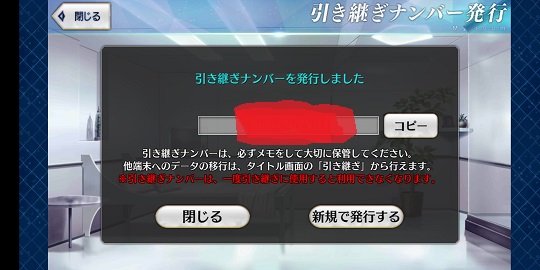
逆にデレステは一度設定するとバンナムIDとパスワードさえ一致すれば複数端末の同一アカウントでのプレイが可能なので複数台並行でプレイもできてしまうという不思議。
基本的には引継ぎ設定をした画面をスクショしてAmazonフォトやGoogleのフォトといったオンラインストレージにアップしておけば問題ないよな!
ラインの引継ぎはトーク履歴のバックアップをしておくと代替機でも違和感なく操作ができると思うので是非するべき。
3.おサイフケータイなどの引継ぎ
僕はこれをすっかり忘れていた。
電子決済ではiDとGooglePay経由のモバイルsuicaを使っていたけれど、何故か全く抜け落ちていたのだった。
ということで、もし忘れてしまった場合どうするのか。
iDの場合:
カード会社に問い合わせ(三井住友カードは電話オンリー)をすると、改めて引継ぎナンバー?を発行してくれるとのこと。
オンラインでは2日後ほどで閲覧可能、どのみち書面を送るそうでこれは1週間で届いた。
そして、これを機種変更メニューではなく新規登録の項目で入力して無事代替機で使えるようになりましたとさ。
モバイルsuica(GooglePay経由)の場合:
から会員メニューで退会を選択して退会処理をした後に1日置いてからGooglePayで改めて登録をするとのことらしい。
すっかり忘れていたけどGooglePayのモバイルsuicaはイージー版なので再設定などはできないのだった。
JR東日本:モバイルSuica>Android端末をご利用のお客さま>Google Pay
4 修理端末の初期化
思い残すことがなくなったら設定からちゃっちゃとやっちゃってください。
5 代替機にSIMを刺してデータ通信ができることを確認
同じドコモの端末なので何も問題なく動くはず…
6 今まで使っていたアプリのインストール
7 予め引継ぎ設定したアプリ類の引継ぎ操作
8 初期化した修理する端末を梱包して郵便局などで発送
てかもう6,7,8は説明書に従ってねって感じ。
代替機はXperia XZ1でした
他の例は知らないけど、多分お値段同等の機種が来るのかな?けどどうせなら同時期発売のXZ2が良かったな。
XZ以来大して変わり映えがしないなーと思いつつXZ1にSIMを挿して使い始めてふと気づく。
画面小さくね、これ?
いや、6インチと5.2インチだからそらそうなんだけどさ。
忘れたころに修理完了
ものにもよるんでしょうけど、1週間程度で戻ってきますのでほっと一息。
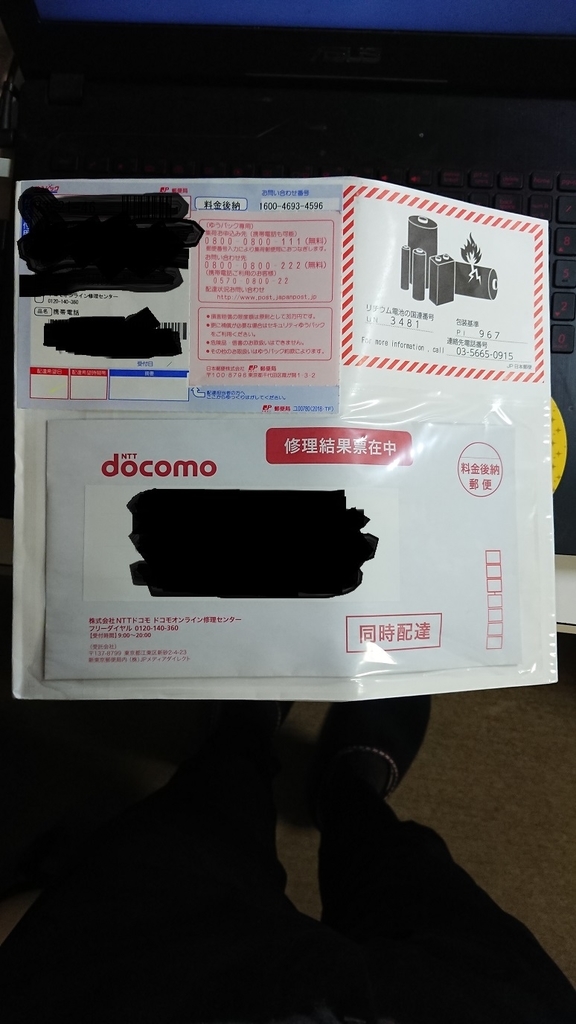
が、先ほどの代替機のために1時間はかかったことをもう一度自分の手でやらないといけないのは少しだるい。流石にもう忘れたりはしないけどね。
実際に一通りやってみた感想
とりあえず、いちいちキャリアショップで待たされたりイライラすることはないですが、詳しくない人がすると色々とミスしてしまうかも。
引継ぎ設定なんかはショップに行ってもどのみちやらないといけないけど、一人でやるかショップ店員に相談しまくれるかが大きな差でしょうね~
因みに、このオンライン修理受付は代替機を用意してもらわないこともできるけど全くメリットがない。
最後に、今回は年末には何とか間に合ったんですがやはり修理は時間がかかるのでお金に余裕があって時間に余裕のない人はケータイ補償サービスが一番かと。
一番大事なのは壊さないことですね、まったく。ちゃんと保護フィルム着けよう…

ラスタバナナ HUAWEI P20 Pro HW-01K フィルム 平面保護 高光沢防指紋 ファーウェイ P20 プロ 液晶保護フィルム G1233P20P
- 出版社/メーカー: テレホンリース
- メディア: エレクトロニクス
- この商品を含むブログを見る
P.S Amazonで安い保護ガラスフィルムを使っていたんですが尻ポケットに入れるのが良くないのかすぐに割れてしまうので次は普通のフィルムにしてみる。